霞光效果,制作蓝色秋季风格暖色调效果(4)
来源:PS联盟
作者:Sener
学习:13428人次
14、创建色彩平衡调整图层,对阴影,高光进行调整,参数设置如图34,35,确定后创建剪切蒙版,效果如图36。这一步微调云彩高光及暗部颜色。
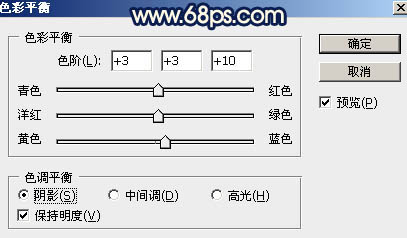
<图34>
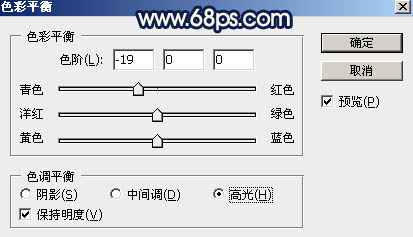
<图35>

<图36>
15、新建一个图层,用套索工具勾出下图所示的选区,羽化25个像素后填充黄褐色:#BA7705,取消选区后把混合模式改为“叠加”,效果如下图。

<图37>
16、按Ctrl + J 把当前图层复制一层,锁定像素区域后,用油漆桶工具填充橙黄色:#F9C485,然后把混合模式改为“滤色”,并按Ctrl + T 稍微缩小一点。

<图38>
17、按Ctrl + J 把当前图层复制一层,适当缩小一点,并往左移一下,效果如下图。

<图39>
18、按Ctrl + J 把当前图层复制一层,添加图层蒙版,用透明度较低黑色柔边画笔把右侧部分过渡涂抹自然,效果如下图。这几步给图片中间位置渲染淡黄色高光。

<图40>
19、把背景图层复制一层,按Ctrl + Shift + ] 置顶,用钢笔工具把人物部分抠出来,转为选区后添加图层蒙版,底部区域用柔边黑色画笔涂抹一下,效果如下图。

<图41>
学习 · 提示
相关教程
关注大神微博加入>>
网友求助,请回答!




![[非主流PS教程] LdRifT照片风格](http://pic.16xx8.com/article/UploadPic/2007/10/26/2007102672158437_lit.jpg)
![[非主流PS教程] 非主流ps教程:用滤镜为照片添加特殊纹理](http://pic.16xx8.com/article/UploadPic/2008/1/30/200813091535749.jpg)

![[非主流PS教程] o.LIK风格教程](http://pic.16xx8.com/article/UploadPic/2007/10/29/2007102992446289_lit.gif)